Valtaosalla suomalaisista organisaatiosta on jo olemassa jonkinlainen sisäinen somekanava kuten Yammer, Teams, Workplace by Facebook…

Miten organisaatio saa kaiken hyödyn irti Copilot for Microsoft 365 -tekoälystä?
Kaikki, minä mukaan lukien, hehkuttavat nyt Copilot for Microsoft 365 -tekoälyä. Copilot auttaa sinua tekemään työsi tehokkaammin. Se tekee pyynnöstäsi luonnoksia esityksistä ja sähköposteista. Se tekee tiivistelmiä pitkistä tiedostoista, sähköpostikeskusteluista ja kokouksista. Copilot on henkilökohtainen apurisi, joka löytää vastauksen kysymykseesi organisaation sisältä nopeasti, eikä sinun tarvitse muistaa kuka tiedon jakoi, missä se jaettiin ja milloin se jaettiin.
Kuulostaa mahtavalta, eikö? Totuus kuitenkin on, että Copilot for Microsoft 365 on juuri niin avoin ja auttavainen kuin organisaatiosi henkilöstö. Nimittäin Copilot pääsee vain samaan tietoon kuin sinäkin M365-ympäristön eri sovelluksissa.
Avoin organisaatiokulttuuri auttaa Copilot for Microsoft 365 -tekoälyä auttamaan sinua
Copilot for Microsoft 365 -lisenssin hankkiminen koko henkilöstölle on iso kustannus, joten kannattaa varmistaa, että siitä saadaan oikeasti hyödyt irti. Voi siis olla syytä tarkastella omaa organisaatiokulttuuria ja tiedon jakamisen käytäntöjä. Varmista, että teillä toimitaan näin:
1. Työryhmät viestivät avoimesti niin tiimin sisällä kuin ulospäinkin
-
- Tiimien keskustelut käydään enimmäkseen avoimesti Teams-tiimien kanavilla eikä suljetuissa kuppikuntien chateissä tai sähköpostikeskusteluissa
- Tiimin jäsenet pitävät toisensa ajan tasalla tiedottamalla siitä, missä mennään
- Tärkeä tieto jaetaan aina myös kirjallisesti – esim. SharePoint-intranetissa, Teams-kanavalla tai Viva Engagessa eikä pelkästään suullisesti
Nämä toimet varmistavat, että kaikki pysyvät tasapuolisesti ajan tasalla asioista, ja saavat nopeasti vastauksia Copilotin M365 Chatiltä, kun jokin askarruttaa.
2. Projektit ja työryhmät tallentavat tiedot Teams-tiimeihin, OneNoteen ja Planneriin
-
- Työryhmien tiedostoja hallitaan Teams-tiimeissä – ei verkkolevyillä tai kunkin omassa OneDrivessa
- Tiedostot ovat ajantasaisia, eikä samasta aiheesta ole useita versioita
- Projektien ja työryhmien muistiinpanot tallennetaan tiimin omaan OneNoteen (ei siis henkilökohtaiseen), jolloin niihin on pääsy koko tiimillä
- Projektien ja työryhmien tehtäviä hallitaan Plannerissa, jotta ne ovat läpinäkyvästi kaikkien nähtävissä. Tosin Copilot pystyy hakemaan myös Trellosta, jos se sattuu olemaan teidän käyttämänne tehtävienhallintasovellus. Tärkeintä on, että tehtäviä hallitaan avoimesti, eivätkä ne ole pelkästään henkilöiden omissa muistiinpanoissa.
Nämä toimet mahdollistavat, että voit kysyä Copilotilta yhteenvedon meneillään olevasta projektista, sen riskeistä ja tehtävistä.
Voit myös luonnostella esityksiä PowerPointissa tai Wordissä esim. tiimin kokousmuistiinpanojen tai muiden tiedostojen pohjalta.
3. Kokouksiin kutsutaan laajasti porukkaa ja laitetaan tallennus ja litterointi päälle
-
- Kokouksiin kutsutaan kaikki, joita asia koskee, vaikka he eivät pääsisikään
- Kokouksissa laitetaan tallennus ja litterointi päälle
Nämä toimet varmistavat, että kaikki, joita asia koskee, saavat kokouksista kertauksen, jossa ovat tallenteen lisäksi automaattiset muistiinpanot. Voit kysyä Copilotilta yhteenvedon kokouksesta tai yksityiskohtaisempia kysymyksiä Copilotilta, esim. ”Missä asioissa oli eriäviä mielipiteitä?”. Voit pyytää Copilotia briiffaamaan sinut myös silloin, jos hyppäät kesken kokouksen palaveriin.
4. Oma työskentelysi on pilvessä
-
- Säilytä omat tiedostosi OneDrivella tietokoneen kovalevyn tai verkkolevyn sijaan
- Hallinnoi omat tehtäväsi Plannerissa (tällä hetkellä omien tehtävien hallinta on vielä ToDo:ssa, mutta se muuttuu pian)
- Älä poista tärkeitä sähköpostiviestejäsi tai Teams-keskustelujasi
Näillä toimilla varmistat, että pystyt hyödyntämään omia tiedostojasi uusien tiedostojen luonnosteluun ja pystyt kysymään Copilotilta kysymyksiä, joihin löytyy vastaus vanhoista keskusteluistasi.
Vinkit Copilot for Microsoft 365 -käyttöönottoon
Taustatöihin ennen Copilot for Microsoft 365 -käyttöönottoa kuuluu myös tietoturvan varmistaminen sekä käyttöönottosuunnitelman tekeminen. Käyttöönottoon kannattaa käyttää aikaa ja resursseja, koska se moninkertaistaa Copilotista saatavat hyödyt.
Käyttöönotossa suosittelen mm. seuraavia vaiheita:
-
- Käyttöoikeuksien tarkistus: varmistetaan, ettei käyttäjillä ole pääsyä vääriin paikkoihin
- Tietoturva-asetusten varmistaminen
- Varmistetaan, että intranetin tieto on ajantasaista, eikä siellä ole päällekkäisiä tiedostoja samasta aiheesta
- Työtapojen ryhtiliike: opetetaan tiimeille työtavat, jotka edistävät tekoälyn hyödyntämistä
- Champions-rinkiä, eli kerätään innostuneita käyttäjiä eri puolilta organisaatiota, jotka kouluttautuvat muita tarkemmin, ja auttavat muita tekoälyn hyödyntämisessä omissa työryhmissään
- Lyhyitä tietoiskuja käyttäjille viikoittain
- Pidempiä koulutuksia halukkaille
- Yhteisöllistä oppimista: jaetaan parhaat promptit ja muut vinkit Copilotin käyttöön avoimesti esim. Viva Engagessa tai Teamsissa
Ole yhteydessä, jos haluat keskustella Copilot for Microsoft 365 -käyttöönotosta omassa organisaatiossasi! Tarjoan apua viestintäkulttuurin ja työtapojen muutokseen, Copilot-käyttöönottosuunnitelman tekemiseen ja läpiviemiseen sekä henkilöstön kouluttamiseen.


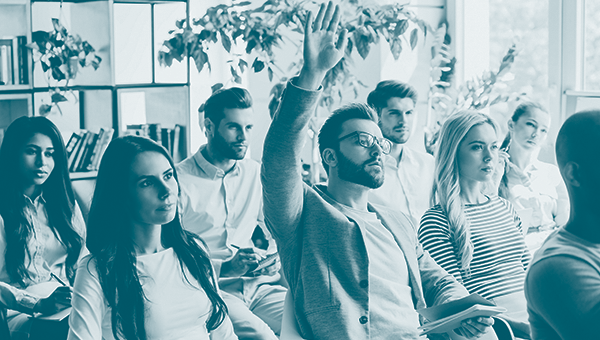
Artikkelilla on 0 kommenttia